Jak zakázat přenos na vašem iPhone a Mac

Handoff je opravdu skvělá vlastnost iOS a macOS, pokud jste jediná osoba, která používá vaše zařízení. Umožňuje bezproblémové přecházení z toho, že něco děláte na vašem Macu, aby to dělalo na vašem iPhone a naopak.
SOUVISEJÍCÍ: Jak vyrobit Macy a zařízení iOS pracovat společně hladce s kontinuitou
Řekněme, že jsem mám webovou stránku otevřenou v Safari na počítači Mac. Pokud půjdu do App Switche na svém iPhone, bude to jako návrh. A není to jen Safari; funguje v každé aplikaci třetí strany, která ji implementuje. Já jsem Ulysses otevřený na mém Macu napsat tento článek; při otevření aplikace App Switcher v iOSu mám možnost přeskočit přímo do stejného dokumentu a pokračovat v práci s aplikací Ulysses iOS
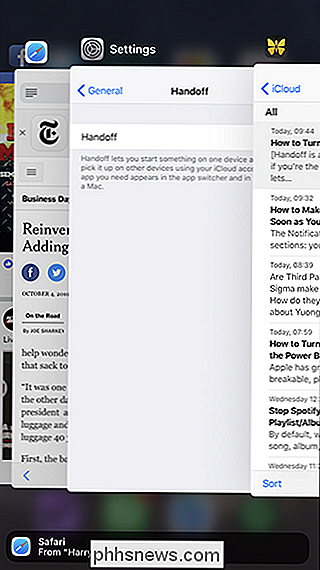
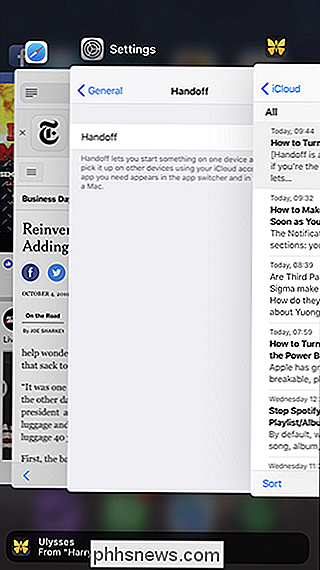
funguje to i naopak. Když otevřu Safari nebo Ulysses na svém iPhone, jsou automaticky navrženy v doku na počítači Mac a iPad
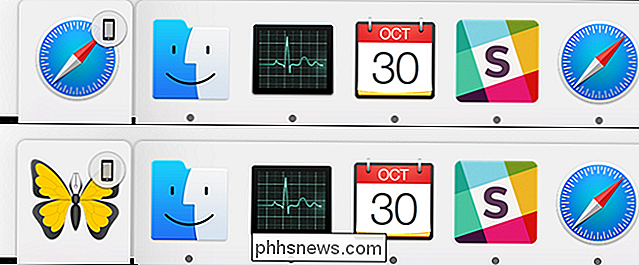
Problém je v tom, že pokud sdílíte iPad nebo Mac s jinými lidmi, automaticky se také podělíte o to, co děláte přes Handoff. Váš partner, který sedí vedle vás na gauči s rodinou iPad, nemusí vědět, co hledáte na vašem telefonu jen proto, že obě zařízení byly nastaveny pomocí vašeho Apple ID.
Chcete-li to vyřešit, měli byste se obrátit Odpojte zařízení, která sdílíte s jinými lidmi.
Na zařízení iPhone a iPad
Přejděte na Nastavení> Obecné> Handoff
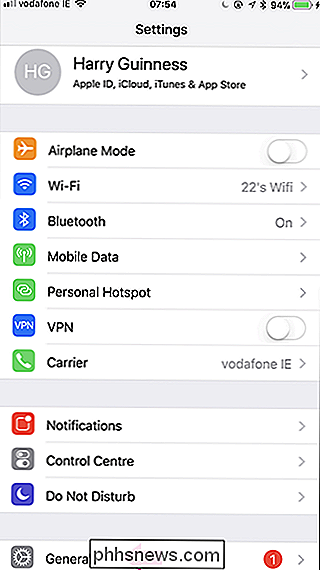
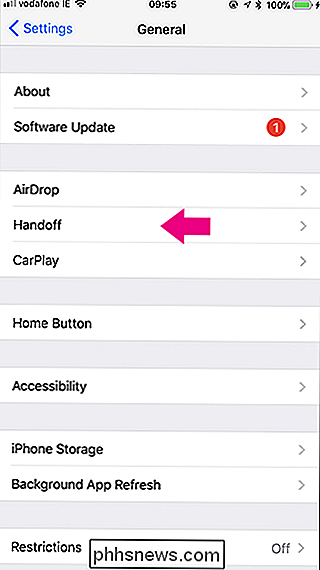
Přepněte přepínač Handoff
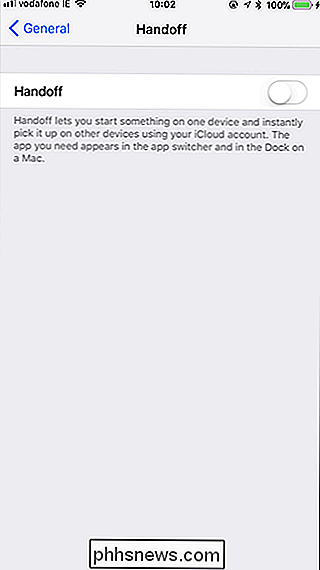
Nyní vaše zařízení iOS nebude automaticky sdílet vše, co děláte. Na počítačích Mac
Přejděte na Předvolby systému> Obecné a zrušte zaškrtnutí políčka "Povolit přenos mezi tímto počítačem Mac a vaším zařízením iCloud".

Jak zjistit, jaké balíčky a pošta jste dostali předtím, než dorazí
Spojené státy poštovní služba, UPS a FedEx nabízejí online dashboardy, kde můžete přesně vidět, jaké balíčky v případě americké poštovní služby) je plánováno, že dorazí na vaši adresu. Budou vám dokonce zasílat e-maily a posílat oznámení o textových zprávách, abyste mohli zůstat na vrcholu věcí. Jedná se o všechny bezplatné služby, i když UPS a FedEx mají několik dalších placených funkcí.

Jak vytvořit odkazy pro stahování sdílených souborů na Disku Google
Disk Google je skvělý - můžete získat přístup k vašim souborům z libovolného místa, na jakémkoli zařízení a synchronizovat je mezi počítači. Ale je tu i další skvělá funkce: sdílení. Máte-li soubor, který někdo potřebuje, je to stejně snadné, jako několik kliknutí (nebo klepnutí), které vám umožní stáhnout odkaz na stažení.



